Пересекающиеся проводники соединяют между собой путем установки точки на место их пересечения.
Выбирают пункт "Точка соединения"  из меню слева (расположено вертикально и разделяет библиотеку элементов и поле чертежа), щелкают в том месте, где должно быть соединение. Это место отмечается точкой. Для возврата в режим редактирования щелкают правой кнопкой "мыши". Специальная опция в редакторе элементов позволяет добавить к элементу так называемые "контакты". Для того чтобы перейти к этой опции, необходимо подвести указатель "мыши" к элементу схемы и нажать левую кнопку "мыши". Вокруг элемента по прямоугольному контуру появятся маленькие черные квадратики. После этого нажимают правую кнопку "мыши", появляется меню, из которого выбирают строку свойства. Открывается диалоговое окно "Свойства элемента" (рис.6).
из меню слева (расположено вертикально и разделяет библиотеку элементов и поле чертежа), щелкают в том месте, где должно быть соединение. Это место отмечается точкой. Для возврата в режим редактирования щелкают правой кнопкой "мыши". Специальная опция в редакторе элементов позволяет добавить к элементу так называемые "контакты". Для того чтобы перейти к этой опции, необходимо подвести указатель "мыши" к элементу схемы и нажать левую кнопку "мыши". Вокруг элемента по прямоугольному контуру появятся маленькие черные квадратики. После этого нажимают правую кнопку "мыши", появляется меню, из которого выбирают строку свойства. Открывается диалоговое окно "Свойства элемента" (рис.6).
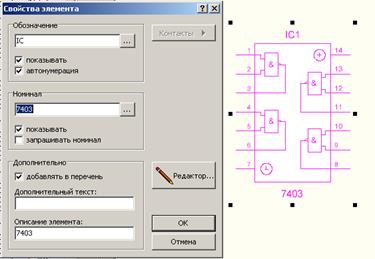
Рис. 6. диалоговое окно "Свойства элемента"
Нажимают в этом окне кнопку "Редактор", открывается окно "Редактор элементов" (рис.7).
Контакты представляют собой ярлыки, текст которых легко редактируется в диалоговом окне. Обычное их применение - маркировка выводов элементов, так как иногда элементы могут быть похожи один на другой, отличаясь только наименованием выводов. В этом случае контакты служат для идентификации элемента как уникального в библиотеке, а сами выводы маркируются по мере добавления элементов на чертеже.
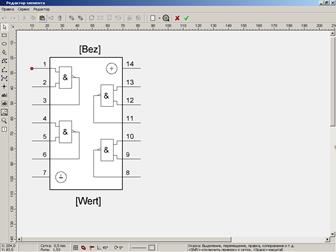
Рис. 7. Диалоговое окно "Редактор элемента"
Для добавления номеров контактов следует в редакторе элементов нажать кнопку с цифрой "1", которая расположена в нижнем левом углу. В левом верхнем углу появится маленький квадрат с порядковым номером контакта, по нему щелкают правой кнопкой "мыши" и выбирают в низпадающем меню "Свойства", и если нужно, то изменяют имя и текст. Вводят имя контакта, которое затем используется для его идентификации, а текст может быть отредактирован в окне диалога свойств элемента. Вводят необходимый текст для обозначения контакта. Он будет виден около соответствующего вывода элемента и может быть позже отредактирован в окне свойств элемента. Нажатие на кнопку «Шрифт» позволяет выбрать фон и высоту надписи в десятых долях миллиметра. После этого перетаскивают контакт к какому-либо выводу элемента.
Заметим, что в диалоговом окне "Свойства элемента" можно также, убрав галочку, сделать отмену "Автонумерация", если нужно сделать на схеме свой порядок нумерации элементов, отличный от того, который предлагает программа. В этом случае номера элементов схемы придется расставлять вручную.
В режиме «Редактор элемента» (рис. 7) возможно также изменение самого элемента с помощью кнопок рисования объектов (  ), линий (
), линий (  ), а также вставки текста (
), а также вставки текста (  ).
).
Эти же кнопки используются и при создании линий, соединяющих элементы чертежа.
Дата: 2019-03-05, просмотров: 343.